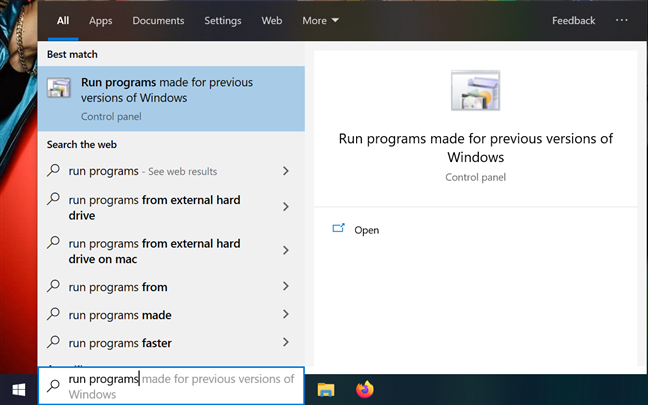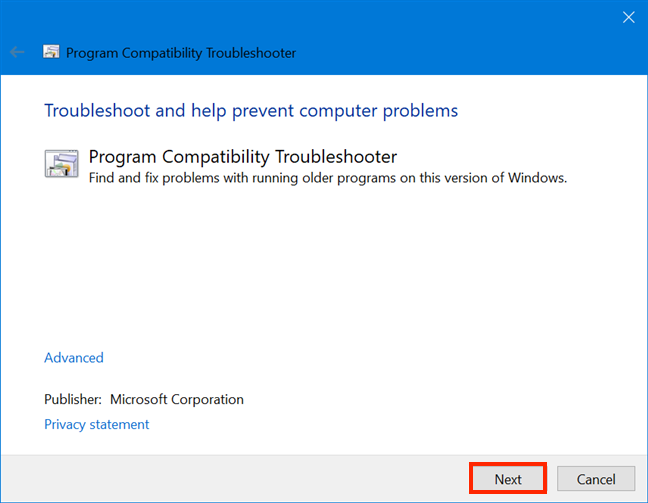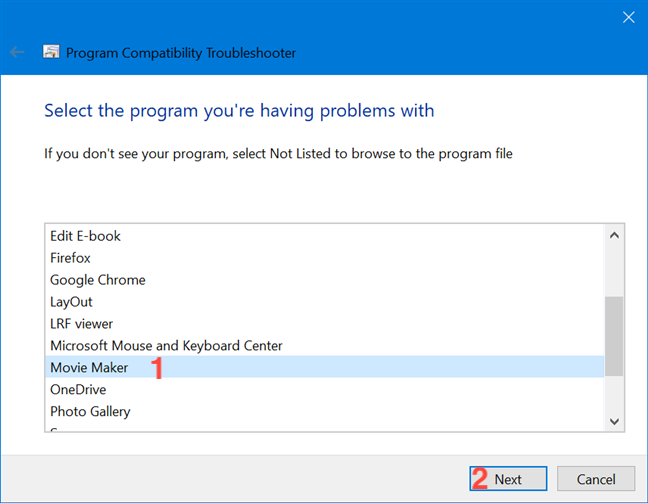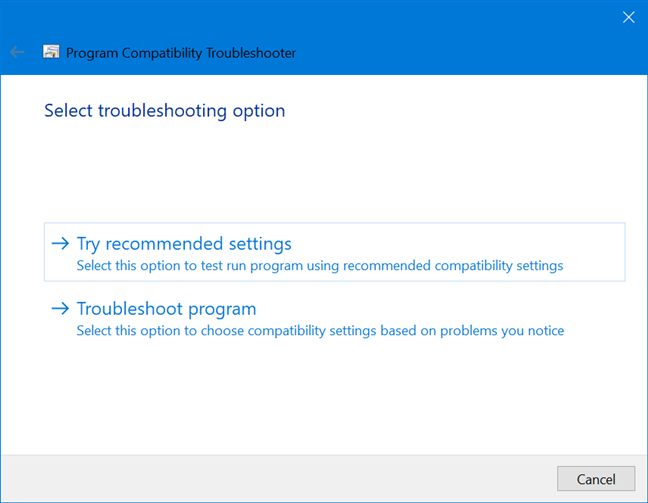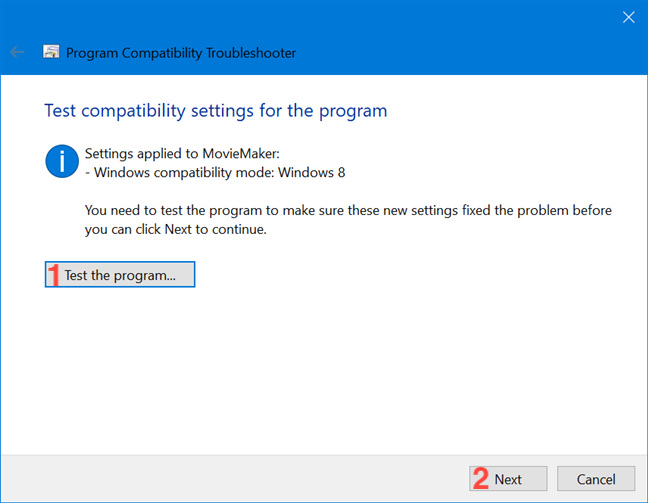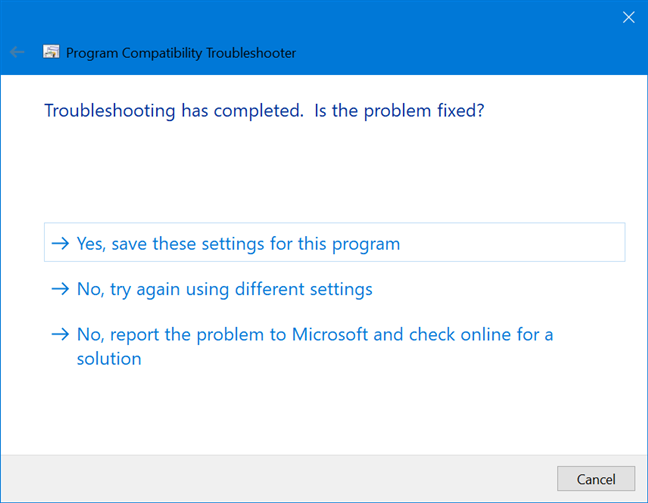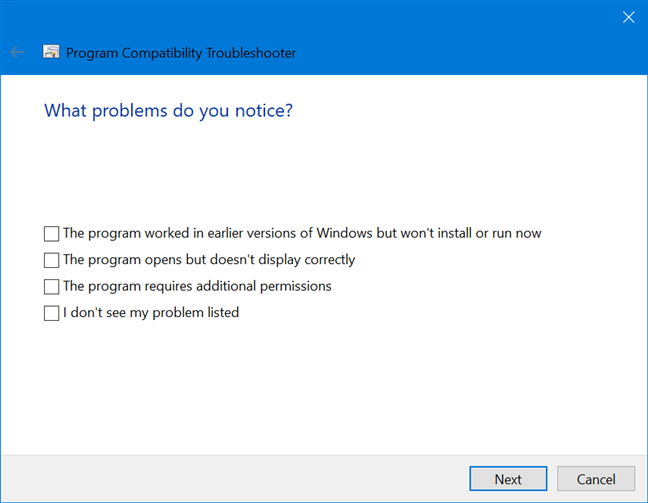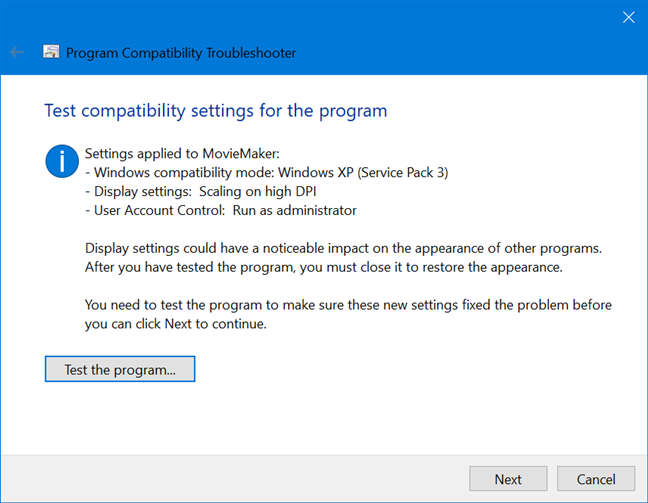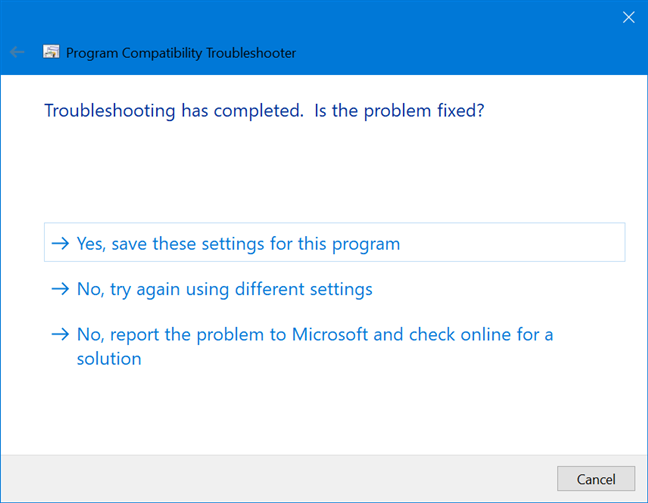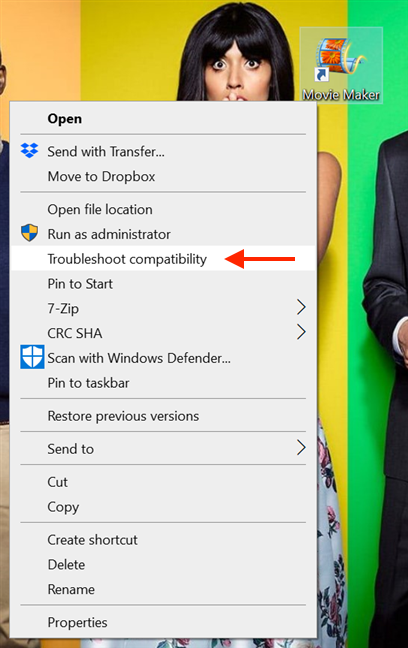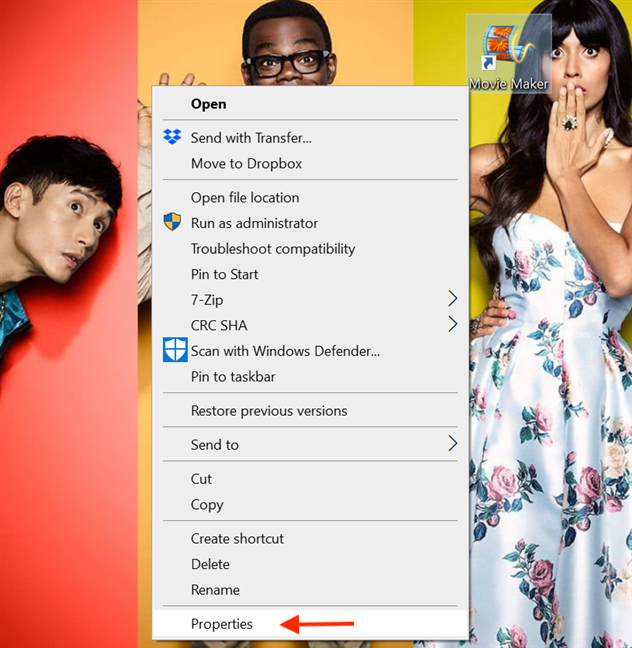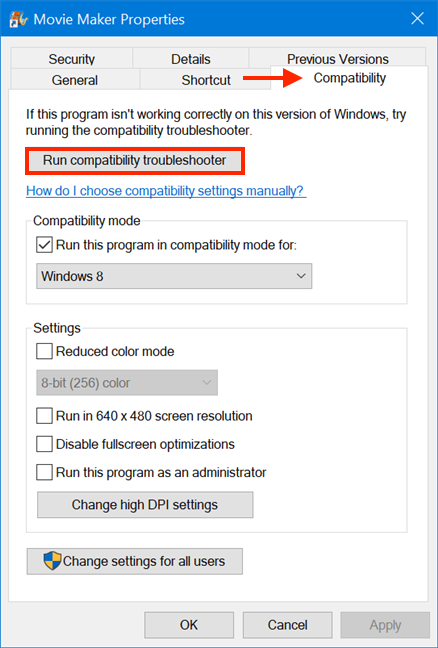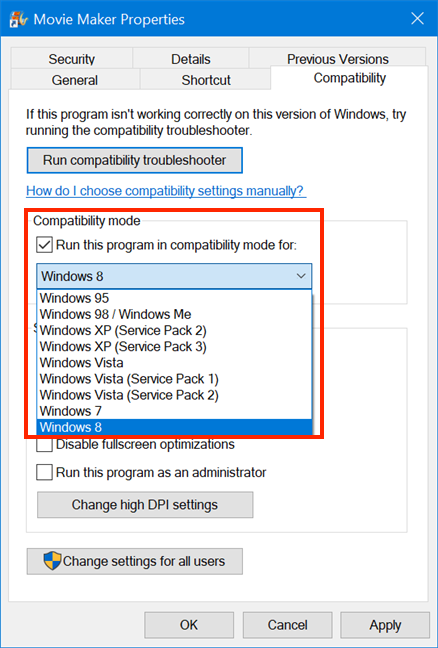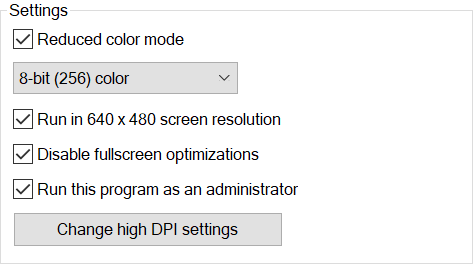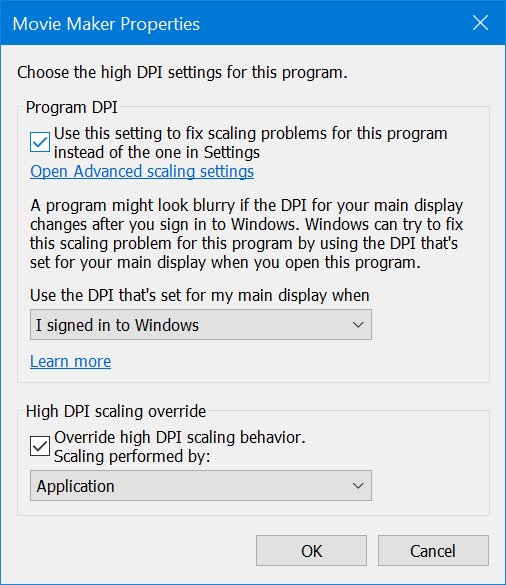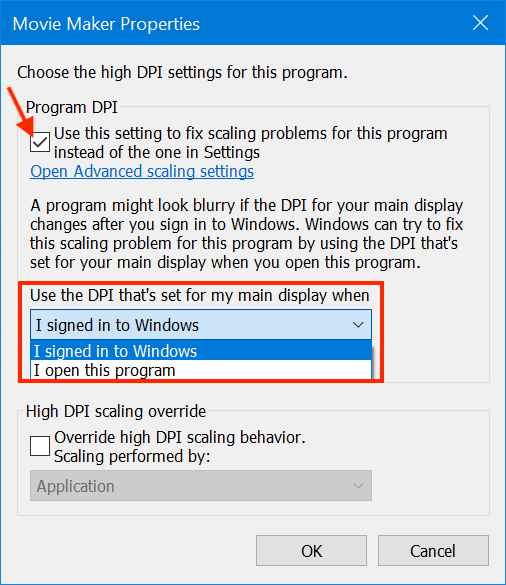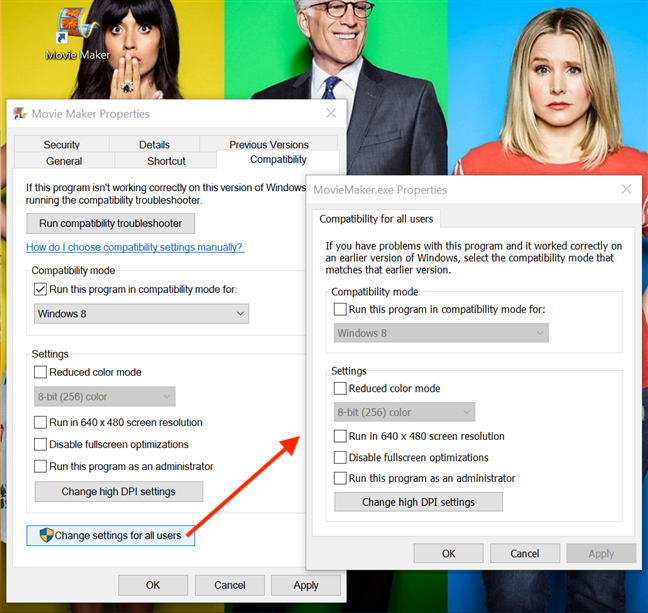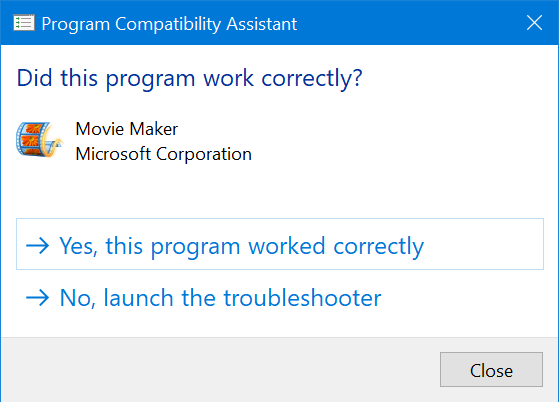Si bien, en esencia, Windows 10 es similar a Windows 8 y Windows 7, también es muy diferente de los sistemas operativos más antiguos, como Windows XP. La mayoría de las aplicaciones de escritorio desarrolladas para Windows 8 o Windows 7 deberían ejecutarse en Windows 10. Por otro lado, es poco probable que las aplicaciones desarrolladas para Windows XP funcionen bien o funcionen en Windows 10. Si se trata de un programa antiguo, eso falla o se comporta mal en Windows 10, y simplemente debe usarlo, puede intentar ejecutarlo usando la configuración de compatibilidad de Windows 10. Así es como puede usarlos para trabajar con programas clásicos que no fueron diseñados para funcionar en Windows 10:
Contenido
- Una palabra de precaución
- Cómo ejecutar el Solucionador de problemas de compatibilidad de programas
- Cómo cambiar manualmente la configuración de compatibilidad para programas antiguos
- ¿Qué programas antiguos sigues usando?
NOTA: Las funciones presentadas están disponibles en la actualización de Windows 10 de noviembre de 2019 o posterior. Si está utilizando una versión anterior de Windows 10, es posible que no tenga acceso a todas las funciones. Verifique su compilación de Windows 10 y, si es necesario, obtenga la última actualización de Windows 10 disponible para usted.
Una palabra de precaución
Aunque la configuración de compatibilidad es una excelente manera de hacer que los programas más antiguos funcionen en Windows 10, no significa que deba aplicarlos a cualquier software obsoleto. Recomendamos enfáticamente no aplicar configuraciones de compatibilidad cuando se trata de programas como programas antivirus/de seguridad antiguos o utilidades de administración de disco. Por ejemplo, si utiliza la configuración de compatibilidad en el software que trata con productos de seguridad, corre el riesgo de que esos programas no funcionen correctamente y, como tal, es posible que no lo protejan como deberían. Del mismo modo, usar la configuración de compatibilidad en el software del disco también implica un riesgo, porque no desea que los programas desactualizados manejen algo tan importante como sus discos duros. Por ejemplo, una utilidad de disco que se ejecuta en modo de compatibilidad puede hacer cosas inesperadas como corromper su disco duro.
Cómo ejecutar el Solucionador de problemas de compatibilidad de programas
El asistente "Solucionador de problemas de compatibilidad de programas" es una herramienta integrada que lo ayuda a aplicar configuraciones de compatibilidad a software anterior que no funciona como debería en su computadora con Windows 10. Una forma de abrirlo es escribir "ejecutar programas" en el campo de búsqueda de la barra de tareas y luego hacer clic o tocar "Ejecutar programas creados para versiones anteriores de Windows " .
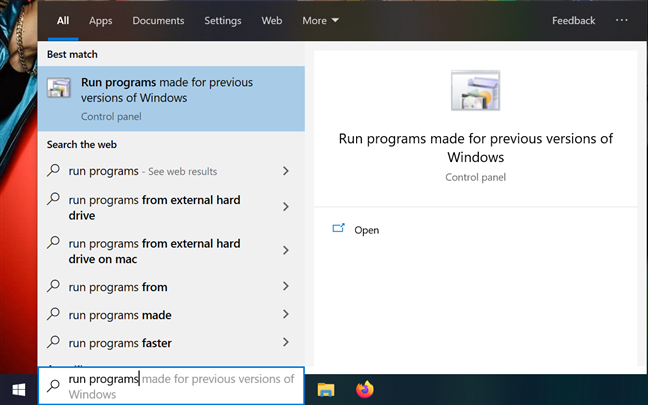
Acceso Ejecutar programas creados para versiones anteriores de Windows
El asistente se inicia y le permite saber lo que hace. Haga clic o toque Siguiente y espere unos momentos, mientras el programa detecta posibles problemas.
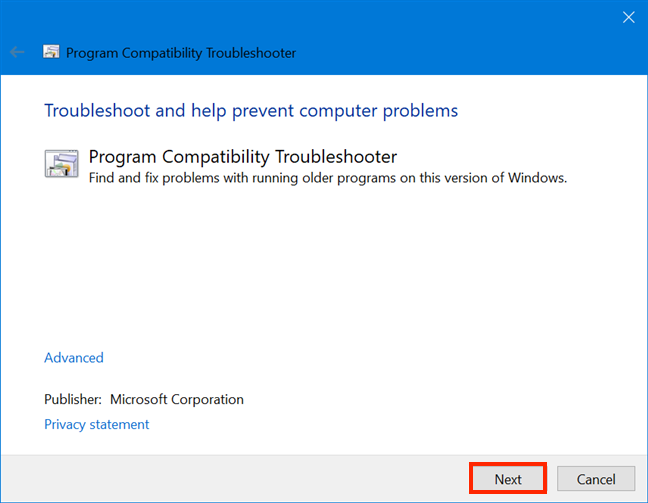
Presione Siguiente para comenzar a detectar problemas
En la siguiente ventana, desplácese por la lista y seleccione el programa que desea ejecutar usando la configuración de compatibilidad. Si no puede encontrar el programa, seleccione No listado y tendrá la opción de buscar su ubicación. Decidimos usar el amado "Windows Movie Maker" para este tutorial, así que elegimos Movie Maker . Después de hacer su selección, haga clic o toque Siguiente .
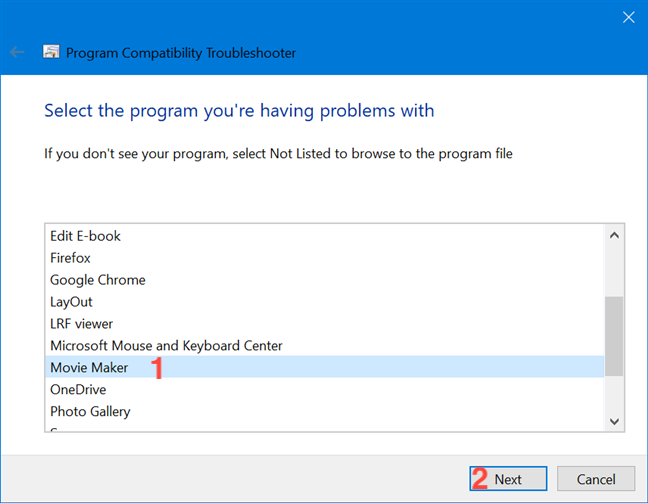
Seleccione su programa obsoleto de la lista
Después de tomarse unos momentos más para solucionar cualquier problema, el "Solucionador de problemas de compatibilidad de programas" le permite elegir cómo aplicar la configuración de compatibilidad y le ofrece dos opciones: "Probar la configuración recomendada" y Solucionar problemas de programa . Te guiaremos a través de ambos.
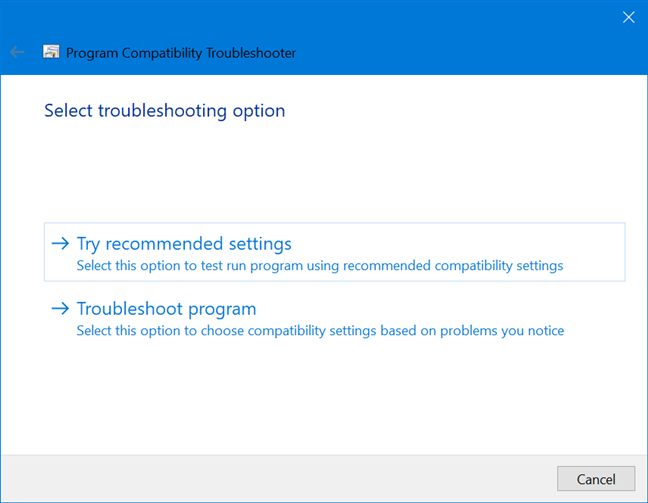
El asistente ofrece dos opciones diferentes
Si elige "Probar la configuración recomendada " , el asistente aplica el modo de compatibilidad que Windows 10 seleccionó automáticamente, en nuestro caso, Windows 8.
La única opción es "Probar el programa" para ver si ahora funciona, ya que no puede continuar hasta que lo haga. Cuando haya terminado de verificar si sus problemas persisten, regrese al "Solucionador de problemas de compatibilidad de programas" y haga clic o toque Siguiente .
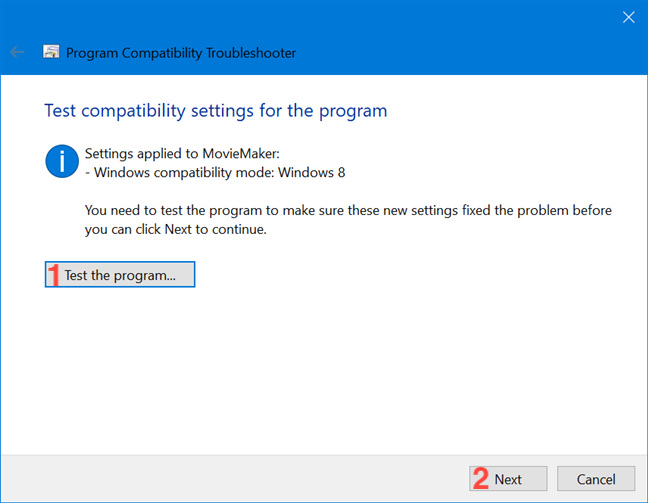
Después de probar su programa, presione Siguiente
Luego, el asistente le pregunta si el problema está solucionado. Si todo funcionó bien, puede guardar la configuración de compatibilidad y cerrar el asistente. Si decide probar diferentes configuraciones, Windows 10 está fuera de las recomendaciones y lo lleva automáticamente a los conjuntos de preguntas en el programa de solución de problemas en un intento de reducir el problema, como se ilustra un poco más abajo. Como tercera opción, puede informar el problema a Microsoft y buscar una solución en línea.
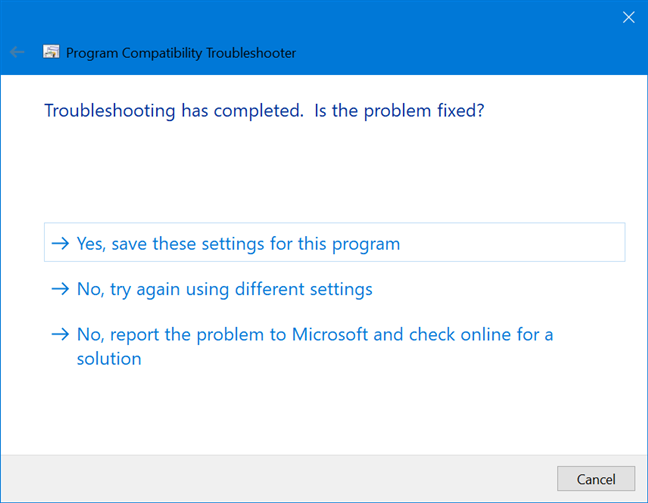
Elija una opción según los resultados de su prueba
Elegir Solucionar problemas del programa , desde la pantalla "Seleccionar opción de solución de problemas" , lo guía a través de una serie de preguntas diseñadas para ayudar a Windows 10 a comprender qué problemas impiden que el programa funcione correctamente. Elija las opciones que correspondan y haga clic o toque Siguiente .
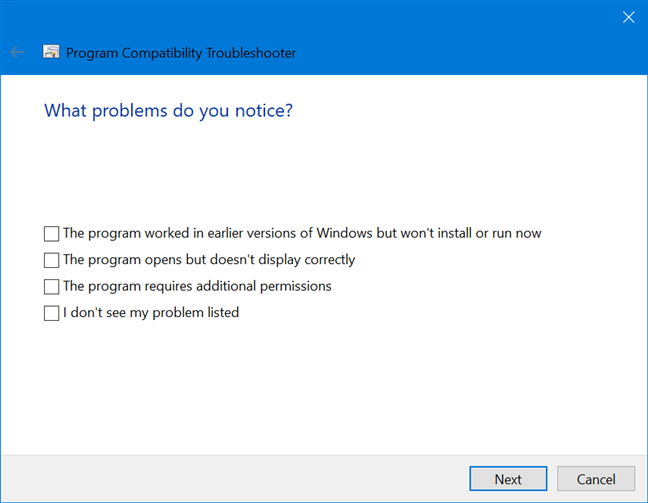
Marque las casillas junto a los problemas que observe
Dependiendo de su respuesta, es posible que obtenga una segunda pantalla que le solicite que seleccione en qué versión de Windows funcionaba antes el programa. Después de seleccionar una respuesta, haga clic o toque Siguiente .

Seleccione la versión anterior de Windows en la que funcionaba el programa
Según sus respuestas, el "Solucionador de problemas de compatibilidad de programas" de Windows 10 puede establecer la configuración de compatibilidad adecuada que necesita su antiguo programa para funcionar. Decidimos actuar completamente despistados en nuestro experimento con Movie Maker , eligiendo las opciones " No veo mi problema en la lista" y "No sé" durante las preguntas y respuestas del asistente. Como resultado, Windows 10 aplicó varias configuraciones al programa, como se ve a continuación.
Revise los cambios y haga clic o toque "Probar el programa " , ya que no puede proceder de otra manera. Si la configuración aplicada requiere que el programa se "Ejecute como administrador" (como lo hizo el nuestro), aparece el UAC . Cuando haya terminado de probar el programa, vuelva al "Solucionador de problemas de compatibilidad de programas" y haga clic o toque Siguiente .
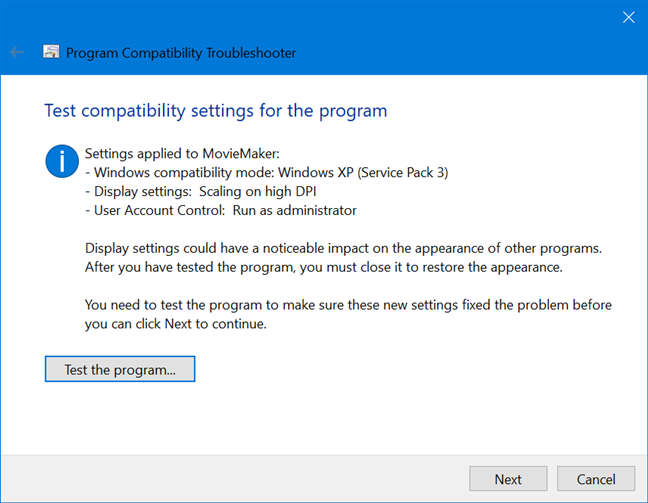
Presiona Siguiente para dar tu opinión sobre la configuración.
Luego, el asistente le pregunta si el problema está solucionado. Si todo funcionó bien, puede guardar la configuración de compatibilidad y se lo llevará a otra pantalla, donde puede enviar comentarios, ver información detallada y cerrar el solucionador de problemas. De lo contrario, puede regresar y probar diferentes configuraciones, o puede informar el problema a Microsoft y buscar una solución en línea.
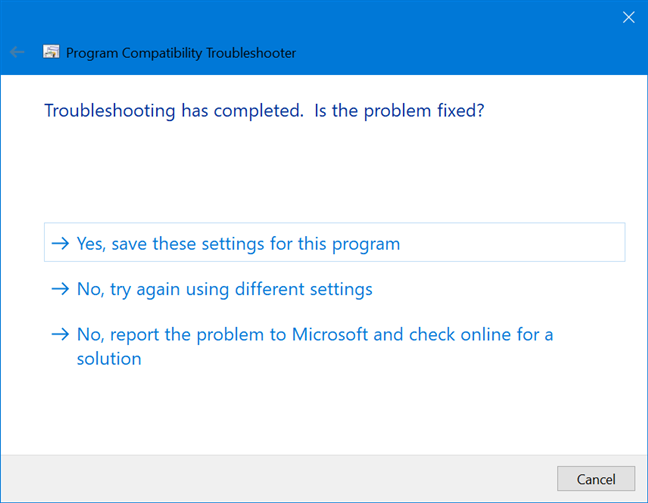
Informe al solucionador de problemas el estado de su problema
El Solucionador de problemas de compatibilidad de programas debería poder ayudarlo a aplicar la configuración de compatibilidad adecuada a casi cualquier aplicación de escritorio antigua. Sin embargo, si el asistente no solucionó su problema, o si prefiere hacer las cosas de la manera "tradicional", también puede cambiar la configuración de compatibilidad manualmente. Lea la siguiente sección de este tutorial para ver cómo.
SUGERENCIA: Una forma más fácil de abrir el asistente "Solucionador de problemas de compatibilidad de programas" es haciendo clic con el botón derecho o presionando y manteniendo presionado el archivo ejecutable o el acceso directo de su programa clásico, en nuestro caso, "Windows Movie Maker " . menú contextual, haga clic o toque en Solucionar problemas de compatibilidad .
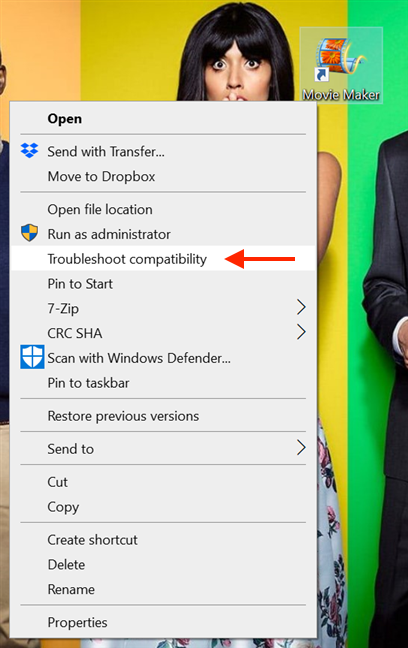
Presione Solucionar problemas de compatibilidad para iniciar el Solucionador de problemas de compatibilidad de programas
Cuando abre el asistente de esta manera, ya no necesita seleccionar su programa de una lista y pasa a seleccionar una de las dos opciones de solución de problemas disponibles. Lo mismo ocurre al abrir el "Solucionador de problemas de compatibilidad de programas" desde las Propiedades de un programa . Para saber cómo acceder a él de esa manera, continúa leyendo.
Cómo cambiar manualmente la configuración de compatibilidad para programas antiguos
Comience abriendo las Propiedades de su antiguo programa. Haga clic derecho o presione y mantenga presionado su archivo ejecutable o su acceso directo y luego, en el menú contextual, haga clic o toque en la última opción: Propiedades .
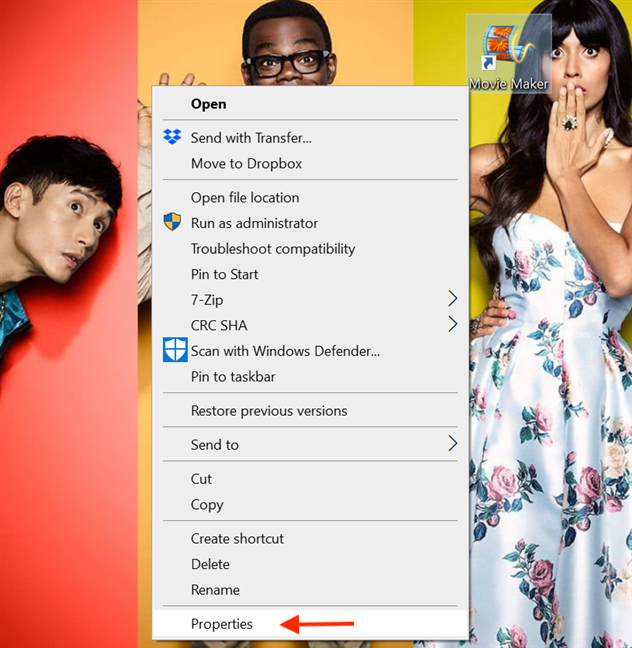
Presione Propiedades en el menú contextual
En la ventana Propiedades de su programa , vaya a la pestaña Compatibilidad . La primera opción abre el "Solucionador de problemas de compatibilidad de programas " , una herramienta que ya cubrimos en profundidad en la sección anterior de este tutorial.
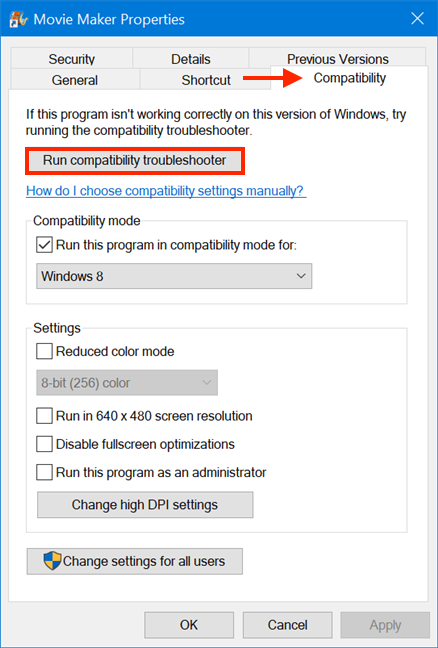
También puede acceder al Solucionador de problemas de compatibilidad de programas desde Propiedades
A continuación, hay una sección llamada Modo de compatibilidad . Esto ejecuta su programa clásico usando la configuración de versiones anteriores de Windows. Marque la casilla en esta sección, si sabe que su antiguo programa fue diseñado para funcionar con una versión específica de Windows, y luego selecciónelo de la lista en el menú desplegable, visible al hacer clic o tocar la flecha.
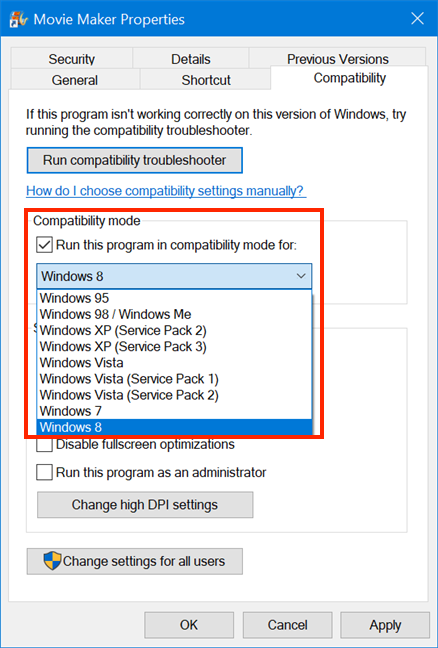
Elija la versión de Windows con la que trabajó su programa
La siguiente sección de la pestaña Compatibilidad se llama Configuración y contiene otras configuraciones de compatibilidad que puede aplicar a su programa clásico para que funcione correctamente, incluso si no fue diseñado para funcionar en Windows 10. Hay cinco configuraciones de compatibilidad disponibles :
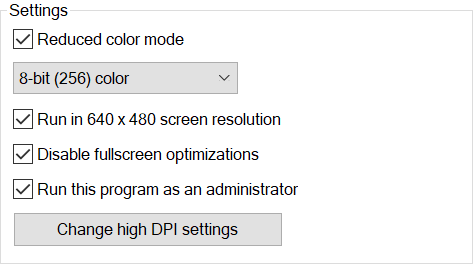
Las opciones disponibles en Ajustes
- El "modo de color reducido" configura Windows 10 para usar solo un conjunto limitado de colores en su programa anterior. Algunos programas más antiguos fueron diseñados para usar menos colores que las aplicaciones actuales. Puede configurar su antiguo programa para que se ejecute en "color de 8 bits (256)" o en "color de 16 bits (65536)" .
- "Ejecutar en resolución de pantalla de 640 x 480" ejecuta su antiguo programa en una ventana pequeña con una resolución de 640 x 480. Debe probar esta configuración de compatibilidad si los gráficos de su antiguo programa aparecen irregulares o no se representan correctamente.
- Debe marcar "Deshabilitar optimizaciones de pantalla completa" si desea que su programa deje de ejecutarse en modo de pantalla completa. Esto podría mejorar el rendimiento de su software clásico, ofreciendo una mejor experiencia general.
- "Ejecutar este programa como administrador" es bastante sencillo, asegurándose de que su programa clásico siempre se ejecute como administrador. Las versiones anteriores de Windows se diseñaron para ejecutar programas de forma predeterminada con permisos de administrador, por lo que algunos programas más antiguos requieren privilegios administrativos para funcionar correctamente.
- "Cambiar la configuración alta de DPI" es útil, especialmente si está utilizando una pantalla de alta resolución, como una pantalla 4K. Al hacer clic o tocarlo, se abre una nueva ventana, donde puede "Elegir la configuración alta de DPI para este programa " , si su programa no se muestra correctamente en una computadora o dispositivo con una pantalla de alto DPI.
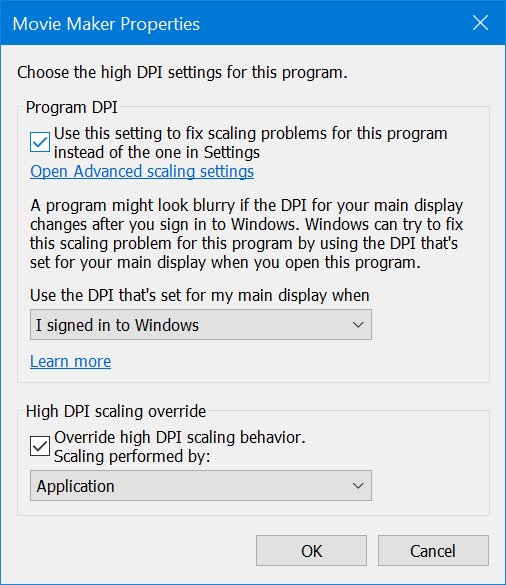
Al presionar Cambiar configuración alta de DPI se abre una nueva ventana
En caso de que haya varias pantallas conectadas a su computadora o dispositivo con Windows 10, o si la configuración de su pantalla cambia, algunas aplicaciones de escritorio pueden aparecer borrosas. De forma predeterminada, Windows 10 intenta corregir las aplicaciones en su pantalla principal para evitar que se vean borrosas, por lo que las escala cuando cambia la configuración de su pantalla. Este cambio de tamaño automático puede afectar la forma en que se representa la interfaz de usuario de su antiguo programa. Para una configuración de DPI más estable para su programa, marque la casilla junto a la opción "Usar esta configuración para solucionar problemas de escalado para este programa en lugar de la configuración" en la sección de DPI del programa . Esto habilita un menú desplegable, que puede abrir presionando la flecha debajo de "Usar el DPI que está configurado para mi pantalla principal cuando"opción. Elija entre la configuración predeterminada de que su programa mantenga el DPI de la pantalla principal cuando inició sesión en Windows 10 y usar el conjunto de DPI para su pantalla principal en el momento en que abrió el programa.
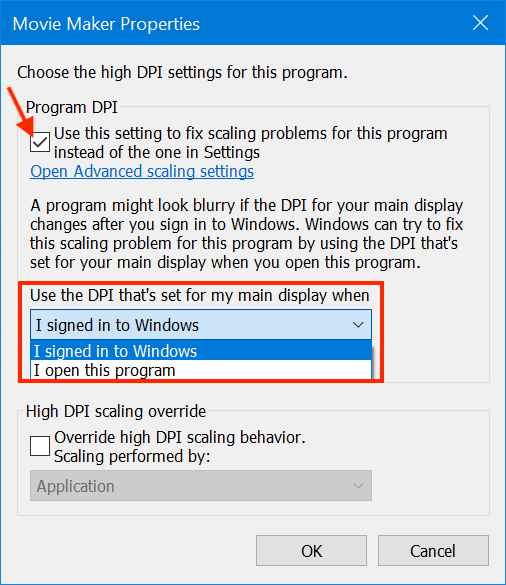
Elija la configuración de DPI para su programa
En esta sección, también tiene un enlace a "Abrir configuración de escala avanzada ", en caso de que desee abrir la aplicación Configuración y evitar que Windows 10 repare todas las aplicaciones al cambiar su tamaño según el DPI de la pantalla principal.
En la sección "Anulación de escala de DPI alto " , si elige "Anular el comportamiento de escala de DPI alto " , habilita un menú desplegable con tres configuraciones para la escala. La opción predeterminada es Aplicación y deshabilita por completo la escala de DPI para su programa clásico, usando solo la configuración del desarrollador. La opción Sistema usa el comportamiento predeterminado de Windows 10 cuando se trata de escalar, ya que permite que Windows anule la configuración de DPI del programa, lo que es más probable que haga que el programa se vea borroso. Si elige Sistema (mejorado), se usa una escala mejorada más inteligente, que debería producir mejores resultados con texto nítido en pantallas de alto DPI. Desafortunadamente, esta última configuración solo está disponible para programas basados en GDI (Interfaz de dispositivo gráfico de Windows).
Establecer el comportamiento de escalado para un programa borroso
Cuando haya terminado, haga clic o toque Aceptar para volver a la pantalla anterior.
Todas las configuraciones de compatibilidad manual ilustradas en esta sección del tutorial se aplican a su programa solo para el usuario actual, si hace clic o toca Aceptar o Aplicar . Es posible habilitarlos para todos los usuarios. Aquí es cómo:
La última opción de compatibilidad de la pestaña Compatibilidad es un botón que le permite "Cambiar la configuración para todos los usuarios " . Haga clic o tóquelo para abrir una nueva ventana y seleccione manualmente la configuración de compatibilidad que se aplicará a su antiguo programa para todas las cuentas de usuario en su computadora con Windows 10. Los ajustes de compatibilidad son los mismos que los que ilustramos en esta sección.
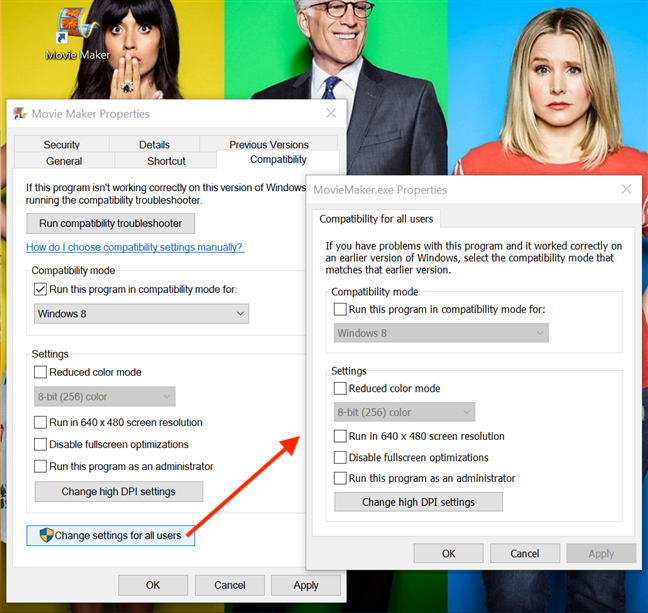
Al presionar la opción Cambiar configuración para todos los usuarios, aparece una ventana con las mismas opciones
Cuando haya terminado de jugar con la configuración de compatibilidad de su antiguo programa, no olvide hacer clic o tocar el botón Aplicar o Aceptar para guardarlos.
CONSEJO: Después de cambiar la configuración de compatibilidad de su antiguo programa, ya sea a través del "Solucionador de problemas de compatibilidad de programas" o manualmente, puede reiniciarlo y usarlo, con suerte con mejores resultados. La primera vez que cierra el programa, aparece el "Asistente de compatibilidad de programas" y le pregunta si el programa funcionó correctamente. Al seleccionar Sí , se cierra el asistente, mientras que No inicia el solucionador de problemas para intentar solucionar los problemas una vez más.
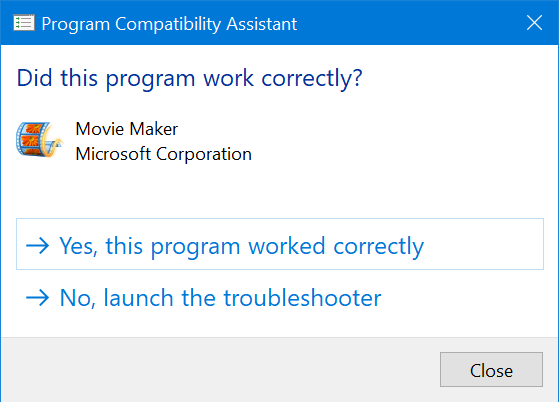
Windows 10 solicita comentarios sobre su nueva configuración de compatibilidad
¿Qué programas antiguos sigues usando?
Incluso si tiene una computadora nueva con Windows 10, eso no significa necesariamente que ya no pueda usar programas más antiguos que no fueron diseñados para este nuevo sistema operativo. Windows 10 es útil en este sentido, ya que proporciona tanto el "Solucionador de problemas de compatibilidad de programas" como una serie de configuraciones configurables manualmente que puede usar para hacer que sus programas antiguos vuelvan a funcionar. Esperamos que estas configuraciones de compatibilidad hagan el trabajo por usted y que esté feliz de usar su programa clásico. Estamos interesados en conocer nuestra base de lectores, por lo tanto, antes de cerrar esta pestaña, infórmenos qué programa (g)oldie está tratando de usar y por qué.